Page 169 of 196

167
Audiosystém a telematika s dotykovou obrazovkou
12zásuvky pro externí zařízení pomocí kabelu s konektorem (není součástí dodávky).
Používejte pouze USB paměťové jednotky
formátované ve formátu FAT 32 (File Allocation
Table).
Z důvodu ochrany systému nepoužívejte
USB rozbočovač (hub).
Systém nepodporuje současné připojení
dvou identických zařízení (dvě paměťové
jednotky nebo dva přehrávače Apple
®), ale je
možné současně připojit jednu paměťovou
jednotku a jeden přehrávač Apple
®.
Pro záruku správného používání je
doporučeno používat originální kabely s
USB konektorem značky Apple
®.
BluetoothAudio streaming ®
Streaming umožňuje poslech zvukových
souborů uložených v telefonu prostřednictvím
reproduktorů vozidla.
Na periferním zařízení aktivujte funkci
Bluetooth
®.Stiskněte „MEDIA“.
V případě aktivního zdroje zvuku
stiskněte tlačítko „Zdroj “.
Zvolte zdroj zvuku „Bluetooth®“, poté
stiskněte tlačítko „Přidat zařízení“.
Pokud v systému dosud nebylo zaregistrováno
žádné periferní zařízení, na obrazovce se
zobrazí speciální stránka.
Zvolte „Ano“ pro spuštění postupu zaregistrování
a vyhledejte název systému na periferním
zařízení.
Zvolte název systému na periferním zařízení a
na požádání zařízení zadejte PIN zobrazený na
obrazovce systému nebo na periferním zařízení
potvrďte zobrazený PIN.
V průběhu párování se zobrazí stránka na
obrazovce indikující průběh operace.
V případě chyby deaktivujte Bluetooth
® ve
vašem zařízení a je aktivujte.
Jakmile je postup párování úspěšně dokončen,
zobrazí se stránka obrazovky:
– jestliže na položenou otázku odpovíte „Ano“, audio zařízení Bluetooth® bude uloženo jako
oblíbené (zařízení bude mít přednost před
dalšími následně zaregistrovanými zařízeními).
– jestliže odpovíte „Ne“, priorita bude určena v závislosti na pořadí připojení. Naposledy
připojené zařízení bude mít nejvyšší prioritu.
Některá zařízení Bluetooth® neumožňují
procházet skladby a další informace
telefonu pro všechny kategorie v systému.
Připojení přehrávačů Apple®
Připojte přehrávač Apple® k zásuvce USB pomocí vhodného kabelu (není součástí
dodávky).
Přehrávání začne automaticky.
K ovládání se používá audiosystém.
Dostupná řazení odpovídají řazením použitým v připojeném přenosném zařízení (interpreti / alba / typy / skladby /
seznamy skladeb / audioknihy / podcasty).
Jako výchozí se používá řazení podle
interpreta. Pokud chcete změnit použité
řazení, vraťte se na první úroveň nabídky,
vyberte požadované řazení (například
seznamy skladeb) a potvrďte. Pak projděte stromovou strukturu až k požadované stopě.
Verze softwaru audiosystému nemusí být kompatibilní s generací vašeho přehrávače Apple®.
Navigace
Poté stiskněte tlačítko N AV uprostřed
nebo na dolním okraji obrazovky, aby se
zobrazilo nastavení a nabídky navigace:Navigovat...
Vyberte možnost „Navigovat“ k definování cílového místa několika možnými způsoby, ne
jen zadáním adresy.
Zobrazit mapu
Zobrazte mapu trasy, abyste získali přehled
o trase pomocí navigátoru.Naplánovat trasuPoužijte navigační systém k naplánování trasy s předstihem, a to výběrem místa startu a cílového místa.
Page 170 of 196

168
Audiosystém a telematika s dotykovou obrazovkou
SlužbyPoužijte dopravní informace k minimalizaci zpoždění z důvodu hustého provozu na trase.NastaveníUpravte vzhled a chování navigačního systému.Většina parametrů systému je přístupná při stisknutí možnosti „Parametry“ v hlavní nabídce.NápovědaPřístup k informacím o asistenčních službách a dalších speciálních službách.Konec
Zkontrolujte nastavení.
Mezní hodnota
Mezní rychlost (je-li známa).
K získání informace o rozdílu mezi požadovaným časem příjezdu a odhadovaným časem příjezdu.Přepínání mezi mapami 3D a 2D.Navigovat..., Zobrazit mapu, Naplánovat
cestu, Služby, Nastavení, Nápověda, Konec.
Když se systém navigace spouští poprvé,
zobrazí se „režim jízdy“ a podrobné informace o aktuální poloze.Dotkněte se prostřední části obrazovky
a otevřete hlavní nabídku.Podrobnosti
Přehled trasy umožňuje získat souhrnné
informace o trase, vzdálenosti zbývající do cílového místa a odhadovaném času jízdy zbývající do cílového místa.Spolu s informacemi RDS-TMC oznamuje přehled trasy rovněž informace o provozu na trase a případném zpoždění.Upravit trasu
Navigační systém pomáhá dosáhnout cíle
co možná nejrychleji zobrazením rychlejší
alternativní trasy, je-li dostupná.
Konec
Zkontrolujte nastavení.
Pokyny
Navigační pokyny pro další část trasy
a informace o vzdálenosti až do dalšího pokynu. Pokud druhý navigační pokyn následuje za méně než 150 metrů od prvního pokynu, zobrazí se ihned namísto informace o vzdálenosti.K zopakování posledního hlasového pokynu se dotkněte této části stavové lišty.
Aktualizace map
Aktualizaci mapy získáte následujícím
postupem:
– Záruka nejnovější mapy: pokud se během 90 dnů od prvního použití systému zpřístupní
nová mapa, můžete ji jednou zdarma
stáhnout.
– Aktualizace mapy: novou verzi mapy
vašeho systému si můžete zakoupit.
Instalace aktualizace mapy do systému sestává
z následujících čtyř kroků:– Příprava zařízení USB– Instalace aplikace TomTom HOME a vytvoření účtu My TomTom– Stažení mapy– Instalace nové mapy
Místo zařízení typu mass storage
(telefonu nebo multimediálního
přehrávače) použijte zařízení USB.
Z důvodu ochrany systému nepoužívejte rozbočovač USB.
Příprava zařízení USB
Příprava zařízení USB se musí provádět při běžícím motoru a stojícím vozidle.
Aktualizace mapy vyžaduje zařízení USB, které
splňuje následující požadavky:
– Zařízení USB musí být prázdné.– V zařízení USB musí být 16 GB volného místa.– Používejte pouze zařízení USB ve formátu FAT32 (File Allocation Table).– Nezamykejte zařízení USB proti zápisu a zkontrolujte, zda na ně lze ukládat soubory.Zařízení USB připravíte takto:
► Ověřte, zda je mapa, kterou chcete aktualizovat, aktivní v navigačním systému.Pokud navigační systém obsahuje více map a chcete aktualizovat mapu, která momentálně není aktivní, začněte tím, že ji aktivujete.► Vyberte Change map (Změnit mapu) v nabídce Settings (Nastavení) navigační
aplikace.
► Vyberte Navigation updates (Aktualizace navigace) v nabídce Settings (Nastavení).
Page 171 of 196

169
Audiosystém a telematika s dotykovou obrazovkou
12► Musíte určit, zda chcete zařízení USB připravit ke stažení aktualizací.► Vyberte Ye s (Ano).► Zasuňte zařízení USB do zásuvky USB umístěné ve středovém úložném prostoru a určené k přenosu dat.Systém začne s přípravou zařízení USB.
– Pokud vás systém stále žádá o vložení zařízení USB, ověřte, zda vaše zařízení USB splňuje výše uvedené požadavky, a pak to zkuste znovu.– Pokud připojíte více zařízení USB, vyzve vás systém k vyjmutí zařízení tak, aby bylo připojeno jen zařízení, které se má připravit.– Pokud v zařízení USB není dostatek místa, budete vyzváni k použití jiného zařízení USB.– Pokud připojíte zařízení obsahující soubory, upozorní vás systém, že soubory v tomto zařízení USB mohou být odstraněny.
Když je zařízení USB připraveno, zobrazí se
následující zpráva:
„Navigation updates“ (Aktualizace navigace)
The preparation of the USB device
is finished. (Příprava zařízení USB je
dokončena.)
You can now safely remove the USB device.
(Nyní můžete zařízení USB bezpečně
vyjmout.)
► Vyjměte zařízení USB; nyní můžete do tohoto zařízení USB stáhnout novou mapu.
Instalace aplikace TomTom HOME
Při instalaci aplikace TomTom HOME a vytvoření účtu „My TomTom“ postupujte takto:► Pomocí tohoto odkazu si do počítače stáhněte a nainstalujte aplikaci TomTom HOME:
tomtom.com/getstarted
► Vyberte a stáhněte TomTom HOME a postupujte podle pokynů na obrazovce.
Ke stažení aplikace do počítače použijte
místo sítě 3G nebo 4G raději síť Wi-Fi.
► Připojte zařízení USB k počítači; aplikace TomTom HOME se automaticky spustí.► Vyberte Přihlásit v pravém horním rohu aplikace TomTom HOME.► Vyberte Zaregistrovat a zadáním svých údajů vytvořte účet „My TomTom“.
Abyste obdrželi aktualizace map, musíte
mít účet „My TomTom“.
Po vytvoření účtu musíte určit, zda chcete
systém propojit se svým účtem. Systém
představuje připravené zařízení USB.
► Vyberte Přiřadit zařízení a potom Zavřít.
Nyní jste připraveni ke stažení mapy do zařízení
USB.
Stažení mapy
Připojte zařízení USB k počítači.Výběr mapy ke stažení– Pokud chcete zjistit, zda si můžete stáhnout mapu zdarma v rámci záruky nejnovější mapy,
vyberte v aplikaci TomTom HOME Nástroje a potom Použít Záruku nejnovější mapy .– Pokud chcete zakoupit aktualizaci mapy , vyberte v aplikaci TomTom HOME možnost Nákup map.– Pokud jste si aktualizaci již zakoupili, vyberte v aplikaci TomTom HOME možnost Aktualizovat
mé zařízení.
Stažení mapy
Pokud je pro váš systém dostupná aktualizace
mapy, je uvedena jako dostupná aktualizace.
Pokud již váš systém obsahuje
nejnovější mapu, nejsou dostupné žádné
aktualizace.
► Zvolte mapu, kterou chcete stáhnout, a pak vyberte Aktualizovat a nainstalovat; mapa se stáhne a nainstaluje do zařízení USB.► Po dokončení tohoto procesu vyberte Hotovo.
Instalace mapy
Nová mapa se musí stáhnout při
běžícím motoru a stojícím vozidle.
Jakmile mapu stáhnete do zařízení USB, můžete
ji nainstalovat do systému.
► Zasuňte zařízení USB obsahující novou mapu do zásuvky USB umístěné ve středovém
úložném prostoru a určené k přenosu dat do systému.Systém zjistí přítomnost nové mapy v zařízení USB. Může obsahovat také aktualizaci
Page 172 of 196

170
Audiosystém a telematika s dotykovou obrazovkou
navigačního softwaru, pokud je pro novou mapu
nezbytná.
► Musíte určit, zda chcete aktualizovat systém.► Vyberte Start (Spustit).
Pokud zařízení USB obsahuje nový software,
začne systém aktualizací navigačního softwaru.
Po aktualizaci softwaru se systém musí
restartovat.
► Vyberte OK.Předtím, než systém začne s aktualizací mapy, vás upozorní, že instalace mapy zabere nejméně
30 minut.
Nevyjímejte zařízení USB ani
nevypínejte systém, dokud se
aktualizace nedokončí. Do dokončení
aktualizace nelze systém používat. Pokud se
aktualizace přeruší, spusťte aktualizaci
systému znovu.
Po aktualizaci mapy se zobrazí následující
zpráva:
„Updates completed“ (Aktualizace byly
dokončeny)
You can now safely remove the USB device.
(Nyní můžete zařízení USB bezpečně
vyjmout.)
► Klikněte na Close (Zavřít).V systému je nyní dostupná nová mapa.Řešení problémů
Během aktualizace se mohou vyskytnout tyto
problémy:
– Mapa v zařízení USB je neplatná. V takovém případě stáhněte mapu do zařízení USB znovu
pomocí aplikace TomTom HOME.
Zařízení USB může být potřeba znovu připravit.
– Verze mapy v zařízení USB je stejná jako verze v systému nebo starší. V takovém případě stáhněte mapu do zařízení USB znovu pomocí
aplikace TomTom HOME.
Zařízení USB může být potřeba znovu připravit.
Telefon
Stisknutím PHONE zobrazíte nabídky
telefonu:
– Mobile Phone (Mobilní telefon)– Umožňuje zobrazit kontakty v adresáři mobilního telefonu a zavolat jim.– Stisknutím tlačítka 5 nebo 6 můžete kontakty procházet.– Přeskočte přímo na požadované písmeno v seznamu.
Recent calls (Nedávné hovory)– All calls, In, Out, Missed (Všechny hovory,
Příchozí, Odchozí, Zmeškané)
– Umožňuje zobrazit kontakty v seznamu nedávných hovorů a zavolat jim.
Paměť systému obsahuje předdefinované
textové zprávy, které lze odeslat jako odpověď
na přijatou zprávu nebo jako novou zprávu.
Při příjmu textové zprávy vám systém rovněž
dotčenou zprávu předá (v závislosti na verzi
telefonu).
Settings (Nastavení)
– Connected tels. Add device, Connected
audio (Připojené telefony, Přidat zařízení,
Připojené zvukové zařízení)
– Kvůli snadnějšímu a rychlejšímu přístupu a připojení můžete zkombinovat až 10 telefonů nebo zvukových zařízení.
Pomocí virtuální klávesnice na obrazovce
vytočte telefonní číslo.
Transf. (Přesměrování)
– Transf. (Přesměrovat)– Přesměruje hovory ze systému do mobilního zařízení a naopak.– Mute (Ztlumit)– Deaktivuje mikrofon audiosystému pro
soukromé konverzace.
Párování telefonu
Bluetooth
®
Z bezpečnostních důvodů a z důvodu nutné zvýšené pozornosti ze strany řidiče
smějí být operace párování mobilního
telefonu Bluetooth
® k systému hands-free
Page 173 of 196

171
Audiosystém a telematika s dotykovou obrazovkou
12vašeho audiosystému prováděny pouze
tehdy, jestliže vozidlo stojí.
Aktivujte funkci telefonu a ujistěte se, že je
„Viditelný pro všechny“ (nastavení telefonu).
Stiskněte možnost „PHONE“.Pokud není v systému dosud zaregistrován žádný mobilní telefon, zobrazí se
na obrazovce speciální stránka.
Vyberte možnost „Ano“ pro spuštění postupu
registrace a vyhledání názvu systému na mobilním telefonu (při volbě „Ne“ se zobrazí
hlavní obrazovka telefonu).
Vyberte název systému a podle typu telefonu zadejte pomocí klávesnice telefonu PIN
zobrazený na obrazovce systému, nebo potvrďte
zobrazený PIN na mobilním telefonu.
Při registraci se zobrazí stránka obrazovky
zobrazující průběh postupu operace.
V případě neúspěchu je doporučeno vypnout a opět aktivovat funkci Bluetooth
ve Vašem telefonu.
Jakmile je postup registrace úspěšně
dokončen, zobrazí se stránka obrazovky:
– odpovězte na položenou otázku „Ano“ a mobilní telefon bude zaregistrován jako oblíbený (mobilní telefon bude mít přednost před
dalšími, později zaregistrovanými mobilními
telefony).
– pokud není přidáno žádné další zařízení, systém bude považovat první připojené zařízení
za oblíbené.
U mobilních telefonů, které nejsou zaregistrovány jako oblíbené, je jejich
priorita určována podle pořadí připojení.
Nejvyšší prioritu bude mít naposledy
připojený telefon.
Dostupné služby závisí na síti, SIM kartě
a kompatibilitě zařízení Bluetooth®. V návodu k obsluze telefonu a u svého operátora ověřte, ke kterým službám máte přístup.
Po návratu do vozidla se přibližně po třiceti
sekundách po zapnutí zapalování automaticky
znovu připojí naposledy připojený telefon
(Bluetooth
® aktivováno).
Ke změně profilu automatického připojení
vyberte telefon v seznamu a poté vyberte požadovaný parametr.
Se systémem jsou kompatibilní následující
profily: HFP, OPP, PBAP, A2DP, AVRCP, MAP.
Opětovné automatické připojení
Po zapnutí zapalování se automaticky opětovně
připojí telefon, který byl naposledy připojený
při vypnutí zapalování, pokud byl tento režim
připojování aktivován při postupu spárování (viz
předchozí stránky).
Připojení je potvrzeno zobrazením hlášení a
názvu telefonu.
Správa spárovaných
telefonů
Tato funkce umožňuje připojit nebo odpojit periferní zařízení a rovněž
odstranit některé spárování.
Stiskněte možnost „Nastavení “.
Vyberte možnost „Telefon/Bluetooth
®“ a poté vyberte telefon ze seznamu spárovaných
zařízení.
Ze seznamu nabízených voleb nastavení
vyberte možnost „Připojit “ nebo „Odpojit“,
„Odstranit zařízení“ nebo „Přidat zařízení“,
„Uložit oblíbené “, „Textové zprávy zapnuté“,
„Stahování“.
Přijetí hovoru
Příchozí hovor je oznámen zvoněním a
překrývajícím oknem na obrazovce.
Krátce stiskněte toto tlačítko ovladačů na
volantu pro příjem příchozího hovoru.
nebo
Stiskněte tlačítko „Odpověď “ zobrazené na
obrazovce.
Pokud dva hovory probíhají současně (jeden
probíhající a druhý v režimu čekání), je možno provést přepnutí z jednoho hovoru na druhý stisknutím tlačítka „Přepnutí hovorů “ nebo
sloučit oba hovory do konference stisknutím
tlačítka „Konfer.“.
Page 174 of 196

172
Audiosystém a telematika s dotykovou obrazovkou
Ukončení hovoru
Pro odmítnutí hovoru stiskněte toto
tlačítko ovladačů na volantu.
nebo
Stiskněte tlačítko „Ignorovat“ zobrazené na
obrazovce.
Odchozí hovor
Volání nového čísla
Používání telefonu za jízdy se
NEDOPORUČUJE. Pro zajištění vlastní
bezpečnosti zastavte na vhodném místě nebo
použijte ovládací prvky na volantu.
Stiskněte možnost „PHONE“.
Stiskněte tlačítko na klávesnici.
Zadejte telefonní číslo pomocí klávesnice, poté
stiskněte tlačítko „Volání
“ a zahajte volání.
Volání na číslo kontaktu
Stiskněte možnost „PHONE“.
Stiskněte tlačítko „Seznam“ nebo tlačítko
„Poslední volání “.
Vyberte kontakt z nabízeného seznamu pro
zahájení volání.
Informace o vozidle
Stisknutím volby MORE zobrazíte nabídky s informacemi o vozidle:Exterior temp.
Zobrazí venkovní teplotu.
Clock
Zobrazí hodiny.
Compass
Zobrazí směr, ve kterém jedete.
Trip
– Current info., Trip A, Trip B.
Zobrazí palubní počítač.
Stisknutím a podržením tlačítka Trip A (Trasa A) nebo Trip B (Trasa B) vynulujete příslušnou trasu.
Nastavení
Stisknutím tohoto tlačítka zobrazíte
nabídky nastavení:
Display (Zobrazení)
– Brightness (Jas)
– Umožňuje nastavit jas displeje.– Display mode (Režim zobrazení)– Umožňuje nastavit režim zobrazení.– Language (Jazyk)– Umožňuje zvolit požadovaný jazyk.– Unit of measurement (Měrná jednotka)– Umožňuje nastavit, v jakých jednotkách se zobrazuje spotřeba, vzdálenost a teplota.– Touch screen beep (Zvuk dotykové
obrazovky)
– Umožňuje aktivovat nebo deaktivovat zvukový signál při dotyku tlačítka na obrazovce.– Display Trip B (Zobrazit trasu B)– Zobrazí na obrazovce řidiče Trasu B.Voice commands (Hlasové příkazy)– Voice response time (Doba odezvy na hlas)– Umožňuje nastavit dobu odezvy systému na hlas.– Display list of commands (Zobrazit seznam
příkazů)
– Zobrazuje během hlasové relace návrhy s různými možnostmi.Cock and Date (Hodiny a čas)– Time setting and format (Nastavení času a formát)– Umožňuje nastavit čas.– Display time mode (Režim zobrazení času)– Umožňuje aktivovat nebo deaktivovat zobrazení digitálních hodin na stavovém řádku.– Synchro time (Synchronizovat čas)– Umožňuje aktivovat nebo deaktivovat automatické zobrazení času.– Date setting (Nastavení data)
– Umožňuje nastavit datum.Safety/Assistance (Bezpečnost/pomoc)– Reversing camera (Couvací kamera)– Zobrazí během couvání couvací kameru.– Camera delay (Prodleva kamery)– Zachová na obrazovce obraz z couvací kamery po dobu maximálně 10 sekund nebo do dosažení rychlosti 18 km/h.Lighting (Osvětlení)– Daytime running lamps (Denní světla)
Page 175 of 196

173
Audiosystém a telematika s dotykovou obrazovkou
12– Umožňuje aktivovat nebo deaktivovat automatické rozsvěcování světel při
nastartování.
Doors & locking
(Dveře a zamykání)– Autoclose (Automatické zavření)– Umožňuje aktivovat nebo deaktivovat automatické uzamčení dveří, když je vozidlo v pohybu.Audio (Zvuk)– Equalizer (Ekvalizér)– Umožňuje nastavit basy , středy a výšky.– Balance / Fade (Vyvážení / prolínání)– Umožňuje nastavit vyvážení předních a zadních reproduktorů doleva a doprava.– Stisknutím tlačítka uprostřed šipek použijete vyvážené nastavení.– Volume / Speed (Hlasitost / rychlost)– Při výběru požadovaného parametru se zvýrazní příslušná možnost.– Loudness (Fyziologická regulace)– Optimalizuje kvalitu zvuku při nízké hlasitosti.– Automatic radio (Automatické rádio)– Umožňuje nastavit rádio při nastartování nebo
obnovit aktivní stav, když byl klíč zapalování
naposledy otočen do polohy STOP.
– Radio switch-off delay (Prodleva vypnutí
rádia)
– Umožňuje nastavit parametr .– AUX vol. setting (Nastavení hlasitosti
externího zdroje zvuku)
– Umožňuje nastavit parametry .Telefon/Bluetooth®
– Connected tels (Připojené telefony)
– Umožňuje aktivovat připojení Bluetooth®
vybraného mobilního zařízení.
– Umožňuje odstranit vybrané mobilní zařízení.– Umožňuje uložit vybrané mobilní zařízení do oblíbených.– Umožňuje nastavit parametry .– Add device (Přidat zařízení)– Umožňuje přidat nové mobilní zařízení.– Connected audio (Připojené zvukové
zařízení)
– Umožňuje připojit mobilní zařízení jen kvůli zvuku.
Radio setting (Nastavení rádia)
– DAB announcements (Oznámení DAB)– Umožňuje aktivovat nebo deaktivovat oznámení.– Umožňuje aktivovat nebo deaktivovat tyto možnosti: Alarm (Poplach), Event
announc. (Oznámení událostí), Stock market
newsflash (Burzovní zpravodajství), Newsflash
(Zpravodajství), Programme info (Informace
o pořadu), Special event (Zvláštní událost), Sport info (Sportovní informace), Public transp.
info. (Informace o veřejné dopravě), Alarm announcement (Poplašné oznámení), Weather newsflash (Informace o počasí)Restore settings (Obnovit nastavení)
Umožňuje obnovit výchozí nastavení obrazovky,
hodin, zvuku a rádia.Delete personal data (Odstranit osobní údaje)
Umožňuje odstranit osobní údaje, zařízení
Bluetooth
® a integrované předvolby.
Hlasové povely
Informace - používání
systému
Systém lze ovládat hlasovými povely
(místo dotykového ovládání
prostřednictvím obrazovky).
Abyste zajistili, že hlasové povely budou systémem vždy rozeznány, je
doporučeno respektovat následující
doporučení:
– mluvte normálním tónem,– před vyslovením povelu vždy vyčkejte na „pípnutí“ (akustický signál),– systém je schopný rozpoznat vydané hlasové povely bez ohledu na pohlaví, tón a zabarvení hlasu osoby, která povely vyslovuje,– pokud je to možné, omezte co nejvíce hluk v kabině vozidla,
– před vyslovením hlasových povelů požádejte ostatní spolucestující, aby
nehovořili. Protože systém rozpoznává
hlasové povely kterékoli osoby, která je
vysloví, je možné, že pokud bude hovořit více
osob najednou, systém rozpozná jiné nebo
nadbytečné hlasové povely než ty, které byly
požadovány,
– pro optimální činnost systému se doporučuje zavřít okna a případně i střešní
Page 176 of 196

174
Audiosystém a telematika s dotykovou obrazovkou
okno vozidla (podle verze vozidla / země
prodeje), aby se zamezilo vnějším zdrojům
rušení.
Ovládací prvky na volantu
Toto tlačítko umožňuje aktivovat funkci
rozpoznávání hlasových povelů pro
„Telefon“, která umožňuje telefonovat,
zobrazovat probíhající / příchozí / odchozí
hovory, zobrazovat seznam atd.
Toto tlačítko umožňuje aktivovat funkci rozpoznávání hlasových povelů pro
„Rádio/Média“, která umožňuje naladit
požadovanou rozhlasovou stanici nebo
rozhlasovou frekvenci AM/FM, přehrát skladbu
nebo album uložené na klíči USB / iPod / CD
MP3.
Pokud jsou stlačena tato tlačítka během
hlasového hlášení systému, lze rychle
použít hlasové ovládání a vyslovit přímo hlasový povel.
Například pokud systém právě vysílá
nápovědné hlasové hlášení a znáte povel, který si přejete dát systému, lze stisknutím
těchto tlačítek hlasové hlášení přerušit
a přímo vyslovit požadovaný hlasový povel (vyhnete se poslechu celého nápovědného
hlasového hlášení).
* Tato funkce je dostupná jen v případě, že telefon připojený k systému podporuje stahování kontaktů a posledních hovorů a pokud bylo příslušné stažení provedeno.
Když systém čeká na hlasový povel ze strany
uživatele, stisknutí těchto tlačítek ukončí
hlasovou relaci.
Při každém stisknutí tlačítka zazní „pípnutí“ (zvukový signál) a obrazovka zobrazí stránku obrazovky s doporučeními, která žádají uživatele o vyslovení hlasového povelu.
Globální hlasové příkazy
Tyto příkazy lze po stisknutí
tlačítka rozpoznávání hlasu nebo
tlačítka telefonu umístěných na volantu vydat na
kterékoli stránce obrazovky, pokud právě
neprobíhá telefonní hovor.
Help
Poskytne uživateli obecnou nápovědu
nabídnutím několika dostupných příkazů.
Cancel
Zavře aktuální hlasovou relaci.
Repeat
Zopakuje uživateli poslední hlasovou zprávu.
Voice tutorial
Poskytne uživateli podrobný popis, jak používat
hlasový systém.
Hlasové příkazy pro telefon
Pokud je k systému připojen telefon, lze po stisknutí tlačítka telefonu umístěného
na volantu vydávat na kterékoli hlavní stránce
obrazovky následující hlasové příkazy, pokud
neprobíhá žádný telefonní hovor.
Pokud není připojen žádný telefon, uslyšíte
hlasovou zprávu: „No telephone is connected.
Connect a telephone and try again” (Není připojen žádný telefon. Připojte telefon a zkuste to znovu) a hlasová relace se zavře.
Označení „Mobile phone“ lze nahradit
třemi jinými dostupnými označeními:
„Home“, „Office“ a „Other“.
Call* > Jan NovákVytočí telefonní číslo spojené s kontaktem Jan Novák.
Call* > Jan Novák > Mobile phone
Vytočí telefonní číslo s označením mobilního
telefonu spojeného s kontaktem Jan Novák.Call number > 0123456789
Zavolá na číslo 0123456789.
Redial
Zavolá číslo nebo kontakt posledního
uskutečněného hovoru.
Call back
Zavolá číslo nebo kontakt posledního přijatého
hovoru.
 1
1 2
2 3
3 4
4 5
5 6
6 7
7 8
8 9
9 10
10 11
11 12
12 13
13 14
14 15
15 16
16 17
17 18
18 19
19 20
20 21
21 22
22 23
23 24
24 25
25 26
26 27
27 28
28 29
29 30
30 31
31 32
32 33
33 34
34 35
35 36
36 37
37 38
38 39
39 40
40 41
41 42
42 43
43 44
44 45
45 46
46 47
47 48
48 49
49 50
50 51
51 52
52 53
53 54
54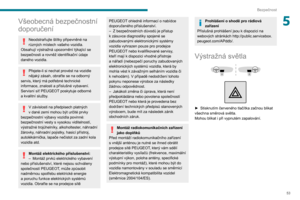 55
55 56
56 57
57 58
58 59
59 60
60 61
61 62
62 63
63 64
64 65
65 66
66 67
67 68
68 69
69 70
70 71
71 72
72 73
73 74
74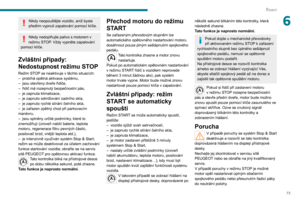 75
75 76
76 77
77 78
78 79
79 80
80 81
81 82
82 83
83 84
84 85
85 86
86 87
87 88
88 89
89 90
90 91
91 92
92 93
93 94
94 95
95 96
96 97
97 98
98 99
99 100
100 101
101 102
102 103
103 104
104 105
105 106
106 107
107 108
108 109
109 110
110 111
111 112
112 113
113 114
114 115
115 116
116 117
117 118
118 119
119 120
120 121
121 122
122 123
123 124
124 125
125 126
126 127
127 128
128 129
129 130
130 131
131 132
132 133
133 134
134 135
135 136
136 137
137 138
138 139
139 140
140 141
141 142
142 143
143 144
144 145
145 146
146 147
147 148
148 149
149 150
150 151
151 152
152 153
153 154
154 155
155 156
156 157
157 158
158 159
159 160
160 161
161 162
162 163
163 164
164 165
165 166
166 167
167 168
168 169
169 170
170 171
171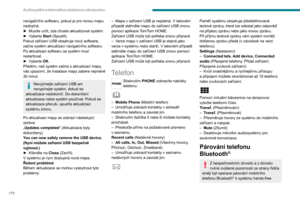 172
172 173
173 174
174 175
175 176
176 177
177 178
178 179
179 180
180 181
181 182
182 183
183 184
184 185
185 186
186 187
187 188
188 189
189 190
190 191
191 192
192 193
193 194
194 195
195






